发布时间:2025-09-10 09:08:11 来源:转转大师 阅读量:2941
跳过文章,直接PDF转图片在线转换免费>> AI摘要
AI摘要本文介绍了四种将PDF文件转换为JPG图片的方法。方法一使用专业PDF转换软件,转换速度快、质量高,支持批量转换,但部分软件需要付费。方法二利用在线转换工具,操作简便、无需安装软件且通常免费,但转换速度可能受网络影响,加密文件可能无法转换。方法三采用截图工具,适用于内容简单的PDF文件,操作简单但效率较低,截图质量受PDF清晰度影响。用户可根据需求和实际情况选择合适的方法,注意文件兼容性、转换质量及数据安全。
摘要由平台通过智能技术生成
PDF(Portable Document Format)是一种广泛使用的电子文件格式,因其跨平台性和良好的排版效果而受到青睐。然而,在某些情况下,我们可能需要将PDF文件转换成JPG图片格式,以便更方便地在不同设备或软件上进行查看和编辑。那么pdf怎么转换成jpg图片呢?本文将介绍四种常用的将PDF文件转换为JPG图片的方法,帮助您根据不同的需求选择最合适的方式。
专业PDF转换软件是专为PDF文件设计的转换工具,通常提供多种转换选项和定制功能,能够满足更复杂的转换需求。这些软件通常支持批量转换,能够显著提高工作效率。
推荐工具:转转大师pdf转换器
操作步骤:
1、客户端的操作也是十分的简单,下载客户端,安装并打开。
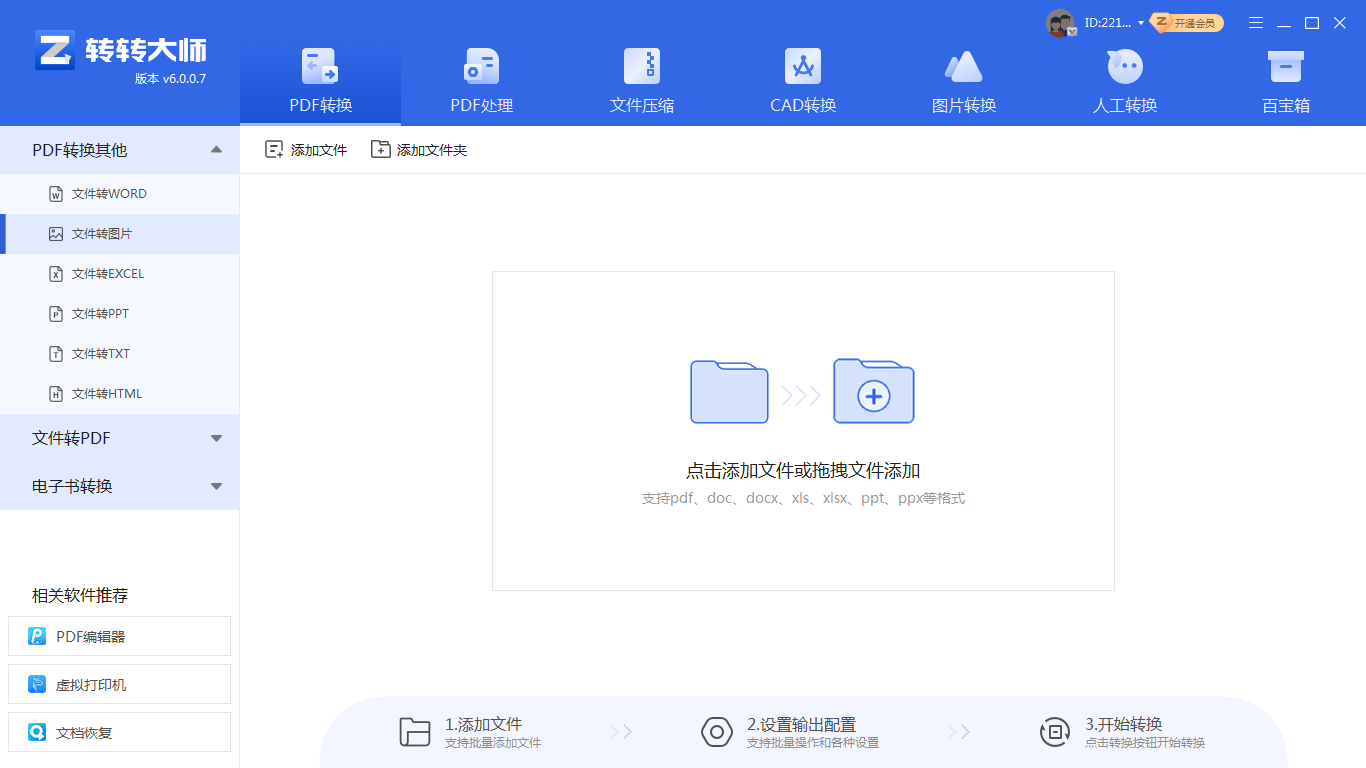
2、选择PDF转换中的文件转图片,点击中间的加号,选择要转换的PDF文件,你还可以选择将整个文件夹添加进去哦。

3、批量将多个PDF文件上传上去,如果对输出格式、转换效果以及生成方式有要求,那么可以设置一下哦,点击开始转换就可以了。

4、转换完成,直接打开就可以查看了。
注意:在选择输出格式时,要确保选择JPG格式以获得所需的图片格式,根据需要调整图片质量,以避免转换后的图片过大或过小。
在线转换工具是一种无需安装任何软件即可实现pdf转jpg的方法。这些工具通常提供简单易用的界面和多种转换选项,适合需要快速转换且对转换质量要求不高的用户。
推荐工具:转转大师在线PDF转图片工具
操作步骤:
1、打开网站进入转换页面,在线PDF转图片:https://pdftoword.55.la/pdf-to-jpg/
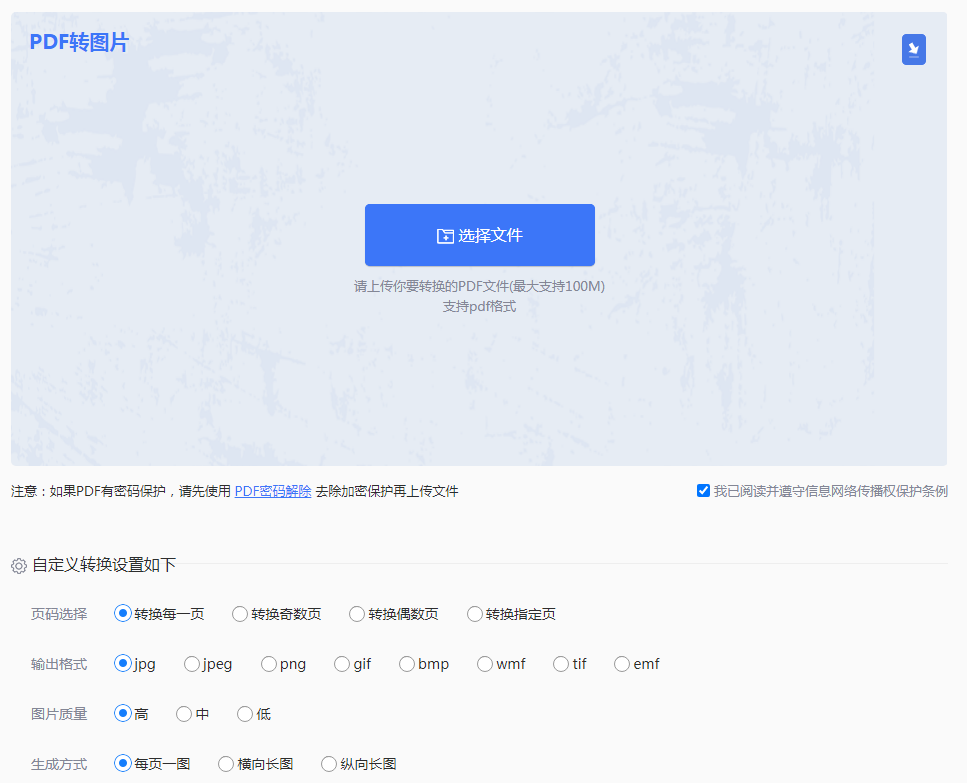
2、然后将要转换的PDF文件上传上去,设置一下自定义设置,接下来就一键点击开始转换,等待转换成功就可以了。
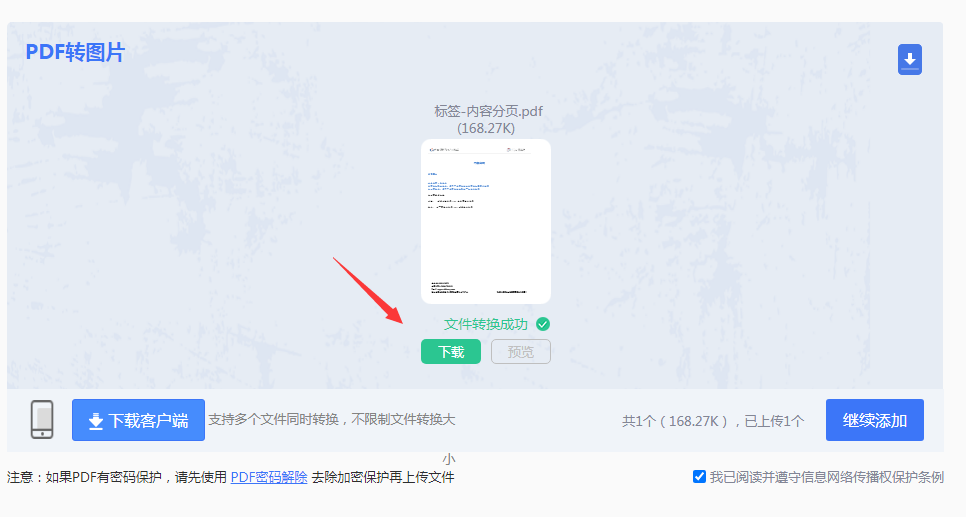
3、是不是很简单呢~
注意:确保网络连接稳定,以加快转换速度,如果PDF文件被加密,需要先解密才能进行转换。
对于内容简单且较少的PDF文件,使用截图工具是一种快捷且无需额外软件的方法。通过截图工具,可以轻松截取PDF页面内容并保存为JPG图片。
推荐工具:Windows系统自带截图工具
操作步骤:
1、打开PDF文件,定位到需要转换的页面。注意:在截取图片时,要确保选择适当的区域以获得所需的图片内容,截图的质量可能受到PDF文件本身清晰度的影响,因此要确保PDF文件足够清晰以获得高质量的截图。
以上就是pdf怎么转换成jpg图片的方法介绍了。用户可以根据自己的需求和实际情况选择最适合的方法。无论选择哪种方法,都需要注意文件的兼容性、转换质量以及数据的安全性。通过合理的选择和操作,可以轻松实现PDF到JPG的转换。
【pdf怎么转换成jpg图片?教你3个实用转换方法!】相关推荐文章: 返回转转大师首页>>
我们期待您的意见和建议: